Seit der offiziellen Einführung von Google Drive können wir uns darauf einigen, dass dies eines der besten Tools der Leute von La Gran G ist, eine Cloud-Speicherlösung, die viele von uns aus verschiedenen Gründen verwenden, einschließlich der großen Benutzerfreundlichkeit von verschiedenen Geräten . Natürlich können wir immer herausfinden, wie wir es noch besser nutzen können. Wenn Sie in diesem Fall möchten, dass andere Zugriff auf die Inhalte haben, die Sie auf Ihrem Computer speichern, zeigen wir Ihnen, wie Sie Download-Links für Drive-Dateien erstellen .
Im Wesentlichen möchten wir Ihnen dann zeigen, wie Sie einen Link zum Herunterladen einer Datei in Google Drive erstellen , damit Sie keine Berechtigungen oder ähnliches erteilen müssen, was es wiederum anderen Personen erleichtert, diese Elemente auf jedem herunterzuladen Gerät und immer griffbereit haben.
Das Interessante an dem Fall ist, dass es so viele Methoden gibt, diese Download-Links für Google Drive-Dateien zu erstellen, wie es Gründe dafür gibt, daher werden Sie in den folgenden Zeilen einige davon entdecken.
Contents
Generieren Sie einen Datei-Download-Link in Google Drive
Erstellen Sie zuerst einen öffentlichen Ordner
Bevor wir mit dem Tutorial fortfahren, müssen wir zunächst einen öffentlichen Ordner in Drive erstellen, für den wir uns bei diesem Dienst anmelden, “Meine Ablage” eingeben und einen neuen Ordner mit seinem Namen erstellen .
Nach der Erstellung müssen Sie mit der rechten Maustaste darauf klicken und die Option “Teilen” auswählen , um den Zugriff auf das Internet zu ändern, wenn jemand außerhalb davon darauf zugreifen möchte.
Im nächsten Menü musst du auf “Zu jedem ändern, der den Link hat” gehen und auf Fertig klicken
Sobald Sie das oben beschrieben haben, haben Sie in Drive einen öffentlichen Ordner, in den Sie alle Dateien hochladen, für die Sie einen direkten Download-Link erhalten möchten . Nicht mehr und nicht weniger.
Danach können Sie Ordner, Dateien und Dokumente in Google Drive einfacher freigeben.
Link für Direktmodus-Downloads erstellen
Nehmen wir ein Beispiel, denn auf diese Weise wird jeder verstehen, wie man einen Datei-Download-Link für Drive generiert und so aus Schwierigkeiten herauskommt. Es dauert ein paar Sekunden, aber es ist nicht kompliziert .
Im öffentlichen Ordner müssen Sie mit der rechten Maustaste klicken und zu Link zum Freigeben abrufen. Sie sehen einen Link wie diesen:
https://drive.google.com/file/d/ 1ANDcc90D8bAUVtgwFOmXPDVv507XXXXX / anzeigen? usp = herunterladen
Sie müssen die ID der Datei ermitteln , die wir in der vorherigen Zeile fett markiert haben, und diese kopieren. Aber kopieren Sie es nirgendwo, sondern müssen Sie es dieser Adresse hinzufügen:
https://drive.google.com/uc?export=download&id=Id_File
Daher können wir sagen, dass das erzielte Ergebnis das folgende sein sollte:
https://drive.google.com/uc?export=download&id=1ANDcc90D8bAUVtgwFOmXPDVv507XXXXX
Wie Sie sehen, benötigen Sie nichts anderes, um einen Download-Link zu erstellen, und Sie müssen nur die ID unter Berücksichtigung der ID jedes der Elemente ändern, die Sie teilen möchten. Für einmal reicht es.
Download-Link erstellen mit Download-Link-Generator für Drive
Eine zweite Alternative, die wir in diesen Fällen haben, ist die Verwendung einer in GSuite verfügbaren Ergänzung, die für viele unerlässlich ist. Dies ist der Download-Link-Generator für das Drive-Plugin .
Alles, was Sie tun müssen, ist, über diesen Link zur Plugin-Seite zu gehen, ihr die erforderlichen Berechtigungen zu erteilen, sie zu installieren und Ihre Links auf die einfachste Weise zu generieren.
Wenn Sie mit der rechten Maustaste auf eine Datei im öffentlichen Ordner klicken und zum Menü “Öffnen mit …” scrollen , müssen Sie dieses Add-On auswählen , und Sie erhalten Ihren Link ohne Verzögerung.
Wenn Sie normalerweise Links erstellen müssen, ist diese Lösung zweifellos überlegen .
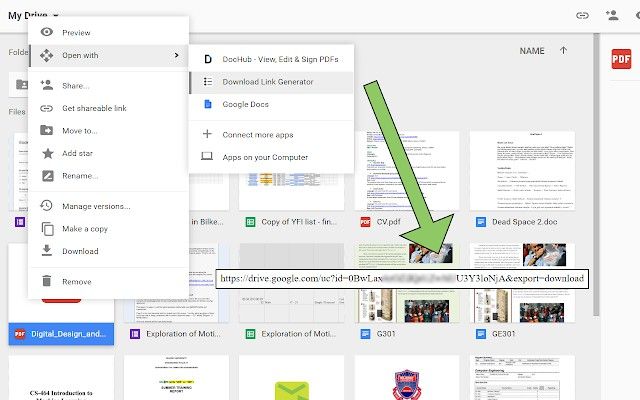
Schlussfolgerungen und Details
Schließlich ist es interessant, einige Probleme zu berücksichtigen, z. B. dass die Dateien, die wir anderen zur Verfügung stellen, 25 MB nicht überschreiten dürfen. Und das ist ein großes Problem .
Was passiert, ist, dass Google Drive eine Antivirenprüfung über diesem Gewicht oder dieser Größe durchführt, wodurch ein direkter Download verhindert wird und uns zu einem anderen Speicher in der Cloud geschickt wird.
Natürlich sehen wir unterhalb dieses Gewichts, und wir haben die Möglichkeit, das Geld für das Hosten zu sparen, was nicht viel Sinn macht, wenn wir von eher kleinen Dateien sprechen.
Die gute Nachricht ist natürlich, dass die Art der Datei, über die wir sprechen, gleichgültig ist und es sich sowohl um Videos als auch um Fotos, Bilder, Audios, Office-Paketdokumente usw.